**1.门店添加**
在【门店列表】-【门店添加】添加多个门店,需要先在“门店类型”菜单添加门店类型,再添加门店信息
首页 。
1)添加门店类型
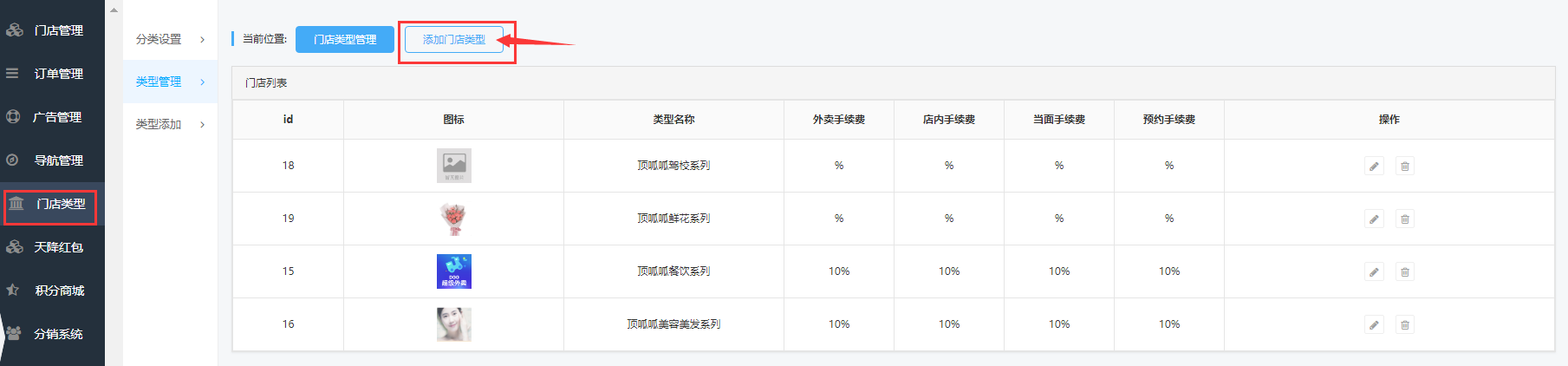
2)编辑门店基本信息
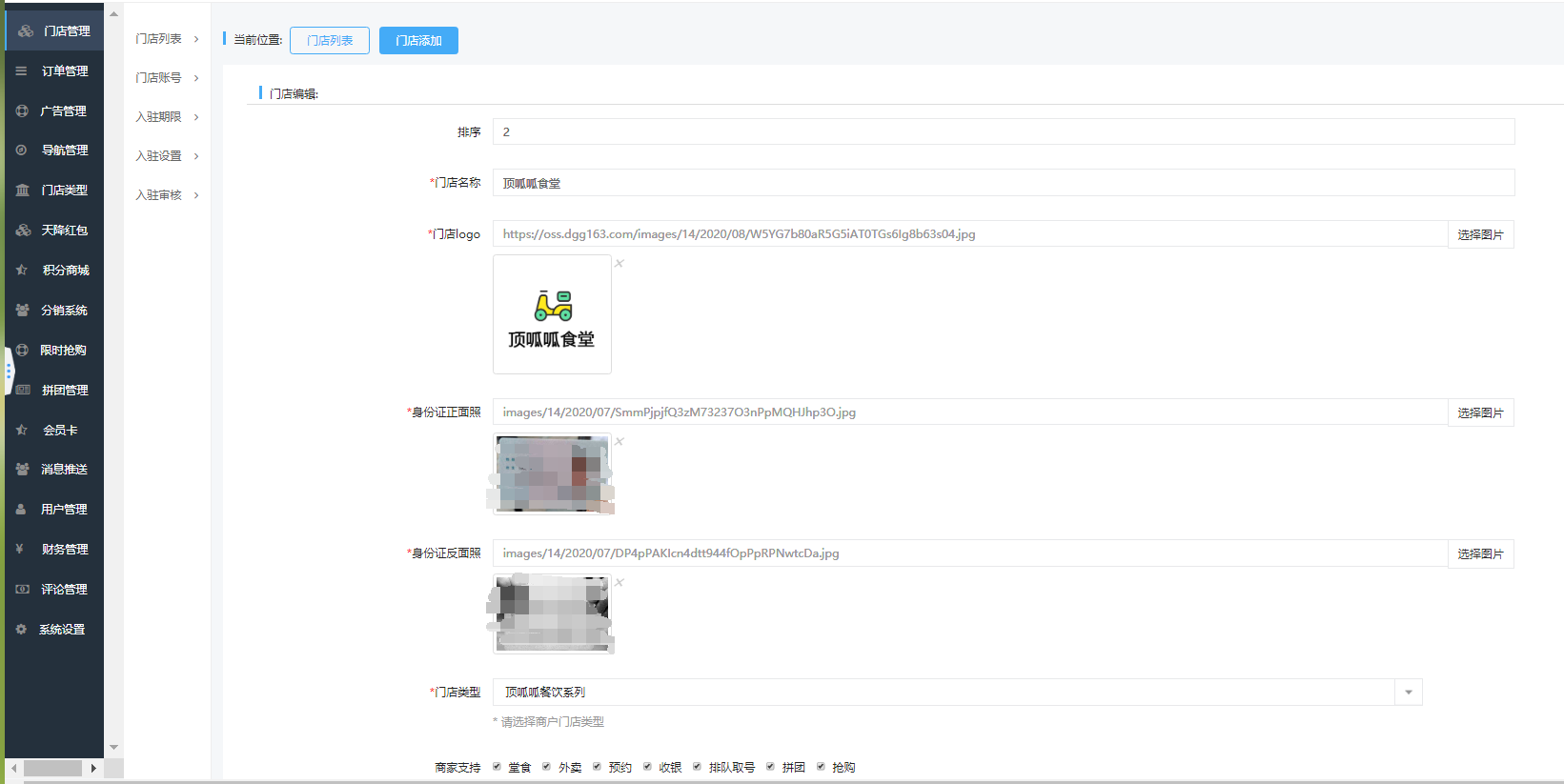
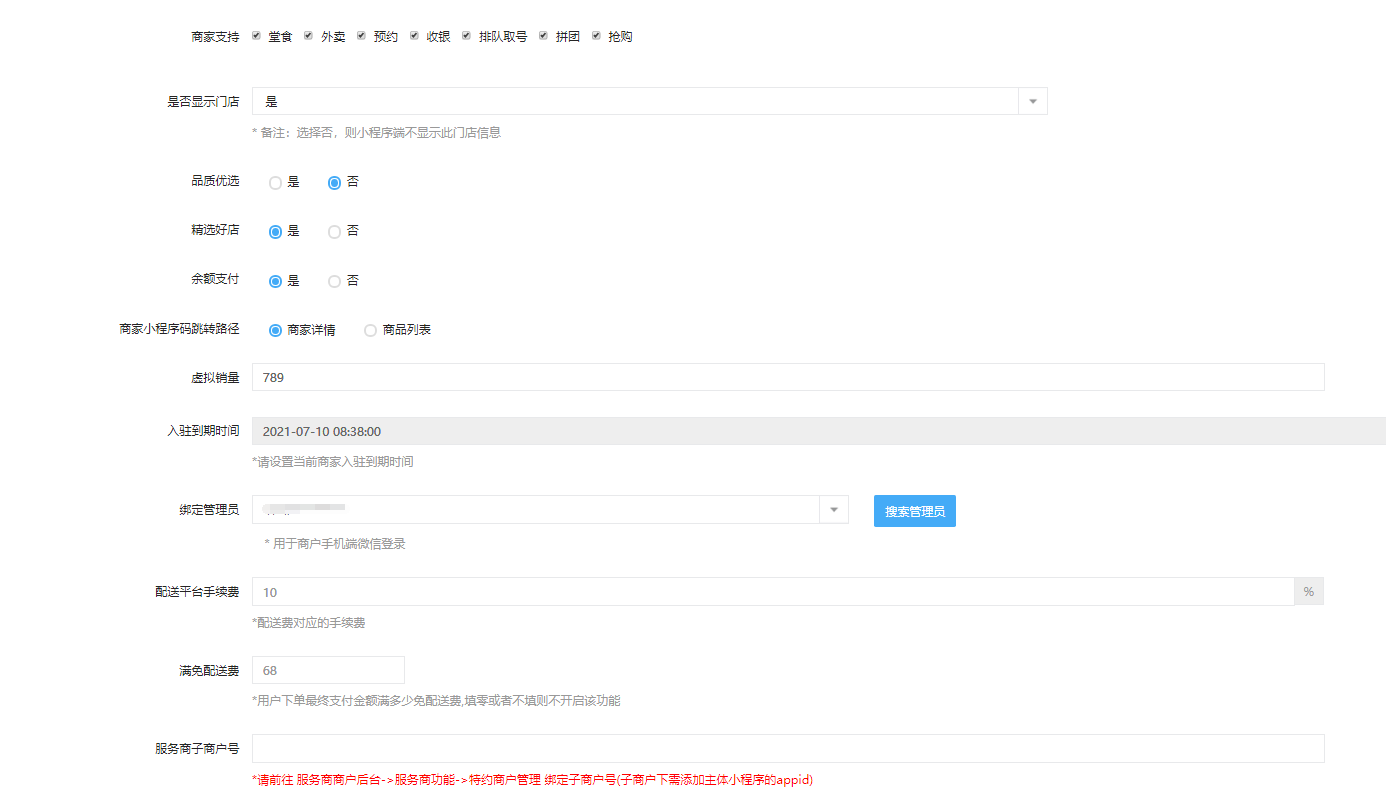
3)手续费设置
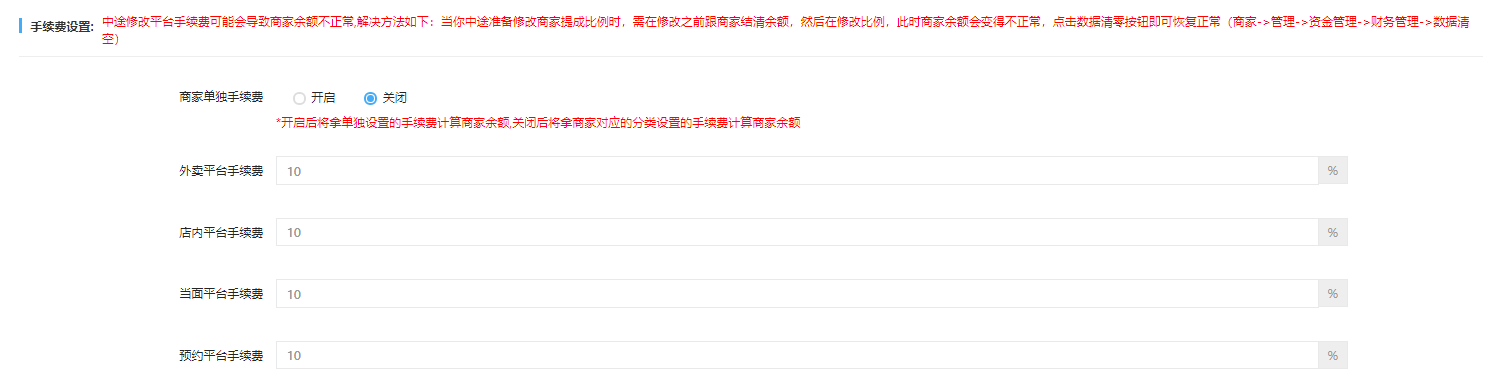
4)自定义名称:名称支持自定义
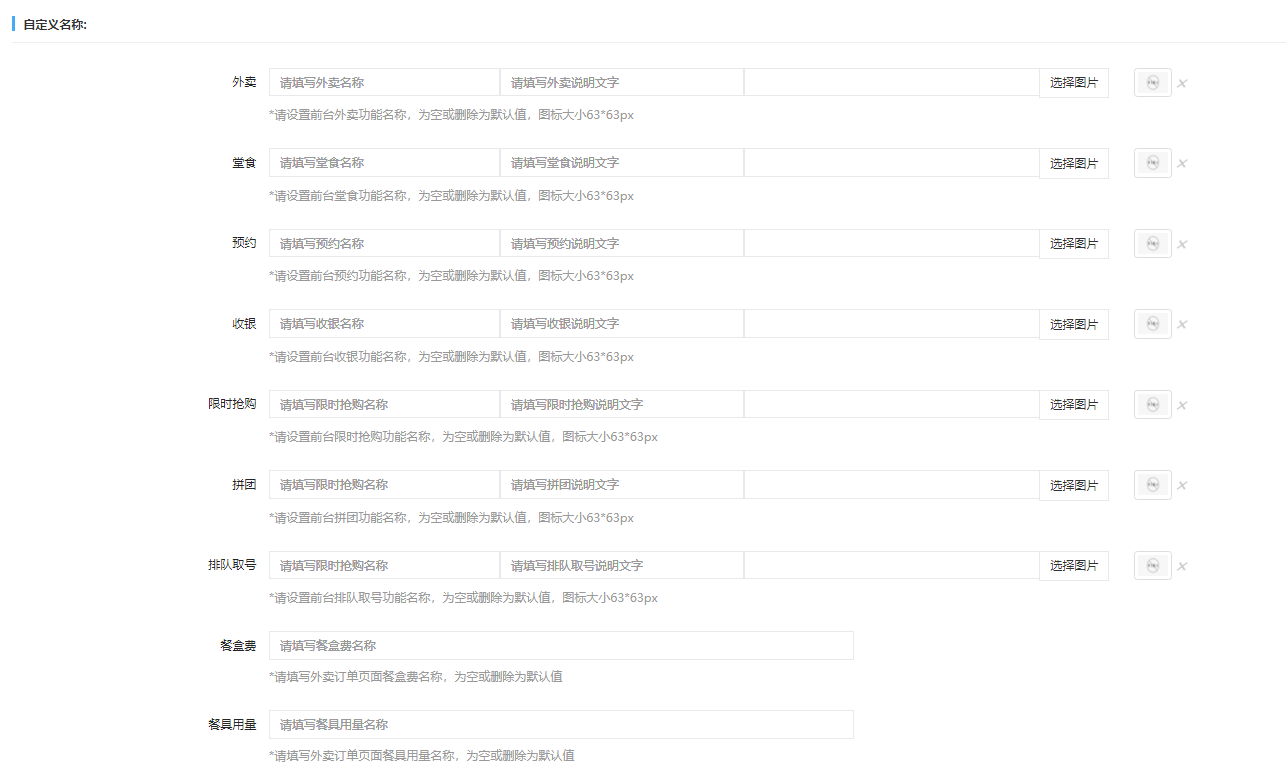
5)自动提现设置

*****
**2.门店管理**
1、可查看所有添加的门店;
2、当门店列表门店过多时,可通过输入门店名称关键词和门店类型进行搜索筛选;
3、在门店列表中门店类型,商家支持项目,到期时间;
3、在门店列表中的门店状态可进行开启门店或者关闭门店;
4、可在门店列表中的操作中编辑修改门店信息、配送信息、复制门店以及删除门店。
5、在门店列表中商家入口点击管理查看数据概况
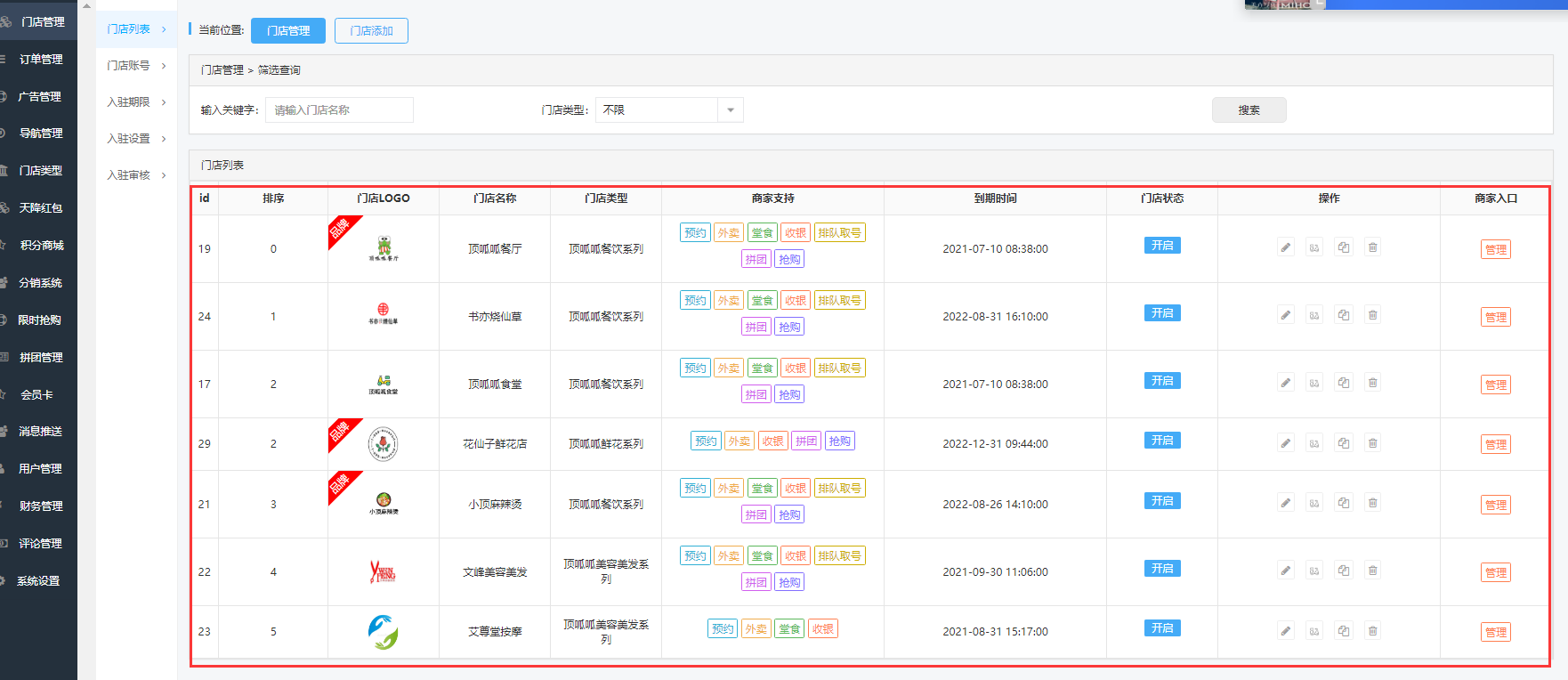
*****
**3.前端展示效果**
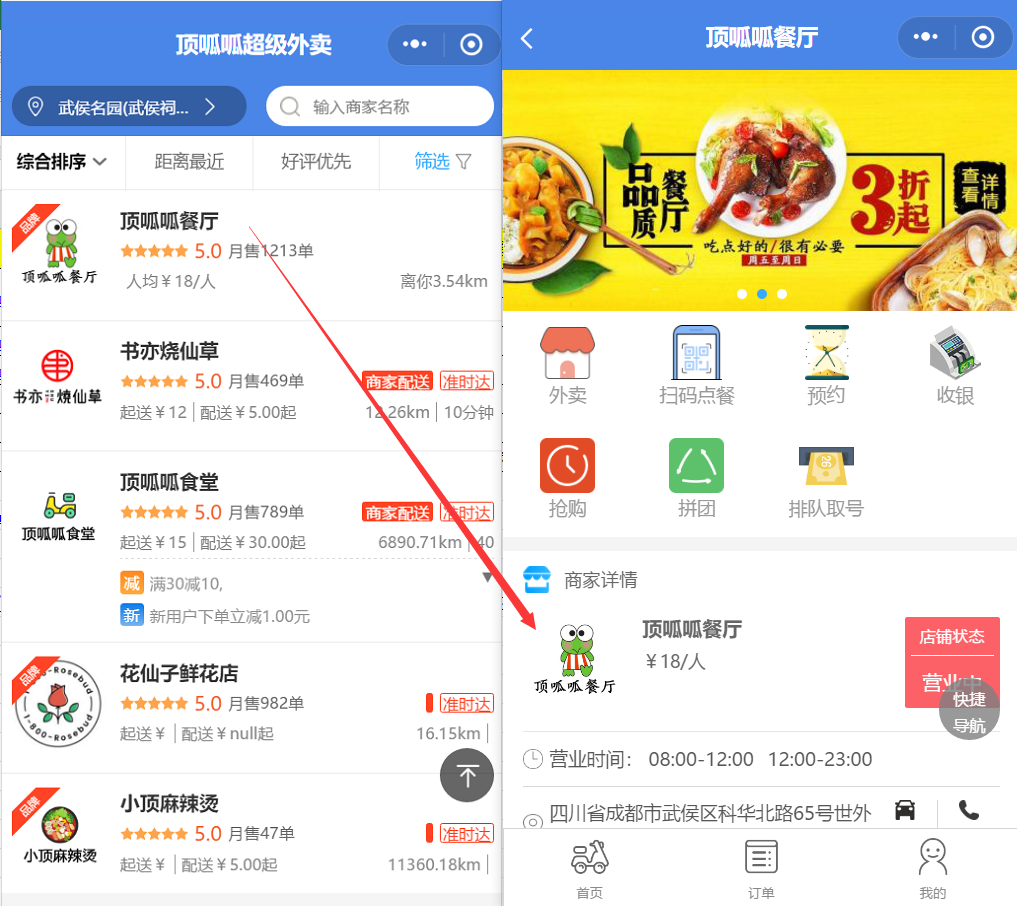
- 超级外卖平台端
- 门店管理
- 门店列表
- 门店账号
- 入驻期限
- 入驻设置
- 入驻审核
- 订单管理
- 外卖订单
- 店内订单
- 当面付订单
- 预约订单
- 广告管理
- 广告列表
- 广告添加
- 流量主管理
- 导航管理
- 底部导航管理
- 分类导航管理
- 门店类型
- 分类设置
- 类型管理
- 类型添加
- 天降红包
- 红包管理
- 红包设置
- 消息推送
- 消息推送
- 发送记录
- 用户管理
- 财务管理
- 提现管理
- 提现设置
- 充值优惠
- 充值记录
- 冲值设置
- 评论管理
- 系统设置
- 基本信息
- 小程序配置
- 支付配置
- 服务商支付
- 模板消息
- 公众号提醒
- 帮助中心
- 短信设置
- 配送设置
- 达达配送
- 快服务
- 闪时送
- 分销系统
- 分销商管理
- 分销设置
- 提现申请
- 分销订单
- 限时抢购
- 订单管理
- 商品管理
- 分类列表
- 分类添加
- 积分商城
- 签到管理
- 商品列表
- 商品分类
- 积分设置
- 拼团管理
- 商品管理
- 分类列表
- 分类添加
- 会员卡
- 会员列表
- 开卡记录
- 会员期限
- 会员设置
- 常见问题
- 什么是消息推送?怎么使用这个功能?
- 什么是呼叫服务?
- 呼叫服务怎么申请?
- 店铺收银二维码在哪里?
- 在哪里查看餐桌点餐二维码?
- 入驻商家交易资金提现是一定要经过店家审核吗?平台方线上结算线下支付,还是每个入驻商家都有 商户号,直接交易?
- 自提订单如何核销取货?
- 多店版的每个店铺的装修都可以不一样的吗?
- 充值成为平台会员,可以成为旗下所有入驻商家的会员吗?平台会员和入驻商家会员是否可以双重享受优惠?
- 拼团管理,在平台端和入驻商家端都有,有什么区别?是不是可以理解在平台端设置的拼团活动可以由不同的入驻商家产品组成
- 扫码点餐时必须要在小程序里面扫码,还是微信扫码也可以点餐呢?
- 单店版的后台和商家沟通功能和页面展示是一样的吗?
- 手机端商家中心”订单提醒可用“次数是什么意思?
- 跳转路径
- 商家配送费在哪里设置?
- 超级外卖商家端
- 门店设置
- 数据概况
- 门店信息
- 营业时间
- 配送设置
- 送达时间
- 预约设置
- 订单管理
- 外卖订单
- 店内订单
- 当面付订单
- 预约订单
- 商品管理
- 商品列表
- 商品分类
- 会员管理
- 广告管理
- 餐桌管理
- 餐桌列表
- 餐桌类型
- 餐桌设置
- 预定时间
- 呼叫服务
- 呼叫记录
- 呼叫设置
- 排队取号
- 排队分类
- 排队取号
- 营销设置
- 满减活动
- 优惠券
- 短信通道
- 自动接单
- 门店媒体
- 菜品排行
- 限时抢购
- 商品管理
- 订单管理
- 拼团管理
- 商品管理
- 订单管理
- 拼团管理
- 核销管理
- 资金管理
- 外卖资金管理
- 店内资金管理
- 收银管理
- 预约资金管理
- 抢购资金管理
- 拼团资金管理
- 财务管理
- 评论管理
- 打印设置
- 打印设备
- 添加打印
- 打印标签
- 打印设置
- 手机端门店管理
- 在线客服
- 门店管理(手机端店铺从哪里进入?)
